Mercator omvat een Excel add-in die toelaat dat men rechtstreeks vanuit Excel over alle tools van Mercator OLE beschikt. Deze add-in installeert onder andere een toolbar met de volgende mogelijkheden:
- de OLE-verbinding met Mercator activeren of beëindigen, met keuze van dossier als Mercator meerdere dossiers omvat;
- de beschikbare formules rechtstreeks invoeren via een eenvoudige selectieprocedure in 3 dropdownmenu's;
- een Excel-werkmap dynamisch verbinden met elke SQL-opdracht waarvoor parameters zijn ingevoerd in "Tools / Parametrering documenten" van Mercator.

Deze add-in bevindt zich in Mercator.xla, dat in de hoofddirectory van uw Mercator werd geplaatst. MercatorExcel.dll is vereist (zie hieronder).
Installatie van Mercator Excel Add In
- beschikken over een installatiecode met de OLE-optie (of OLEG of OLEC);
- beschikken over een versie
- legacy : 7.0.42 of later;
- Majuro : 8.5 of later;
- installatie legacy versie
- installatie Majuro versie
- installatie
- Excel opstarten. Als er geen werkmap zichtbaar is, een lege werkmap creëren via "Bestand / Nieuw";
- in het menu "Tools / Aanvullende macro's" klikken op "Doorlopen" en Mercator.xla selecteren dat in de hoofddirectory van Mercator staat;
- Excel verlaten;
- wanneer Excel de volgende keer wordt opgestart, moet de hierboven beschreven toolbar zichtbaar zijn.
Gebruik van Mercator Excel Add In
Om de verbinding met Mercator te activeren, volstaat het te klikken op de knop "pijl in groene stip" van de bovenvermelde balk. Als Mercator deel uitmaakt van een multidossierconfiguratie, zal Mercator Excel Add In een interface omvatten waarmee het gewenste dossier kan worden geselecteerd. Vervolgens zal het de invoer vragen van een gebruikerscode die tijdens de hele OLE-sessie actief zal zijn. Als het systeem correct geconfigureerd is, moet Mercator Excel Add In geen enkel ander dialoogvenster weergeven.
Merk op dat de 2 bovenvermelde dialoogvensters (selectie van dossier + invoer van wachtwoord) ook een aanvinkvakje "Opslaan" omvatten dat toelaat om bij een volgend gebruik deze informatie niet opnieuw manueel te moeten invoeren.
Opmerking: deze informatie wordt opgeslagen in MercatorExcel.ini, dat in de hoofddirectory van Mercator staat. Dit bestand kan worden geschrapt indien u wenst dat de interface opnieuw wordt voorgesteld.
De OLE-verbinding kan worden beëindigd door gewoon te klikken op de knop "doorgestreepte rode cirkel". Dit laat toe om de OLE-verbinding nadien opnieuw op te starten zodat ze verbinding maakt met, bijvoorbeeld, een ander Mercator-dossier of om een andere inlogcode te gebruiken.
Gebruik van de formules
De formules zijn slechts beschikbaar als de verbinding met Mercator OLE werd geactiveerd (zie hierboven).
Om een formule in te voegen, volstaat het in de lopende werkmap de bestemmingscel te selecteren en vervolgens in het dropdownmenu van de Mercator-toolbar de gewenste formule te kiezen. Mercator Excel Add In start dan een wizard op waarmee de parameters van de formule kunnen worden ingevoerd:
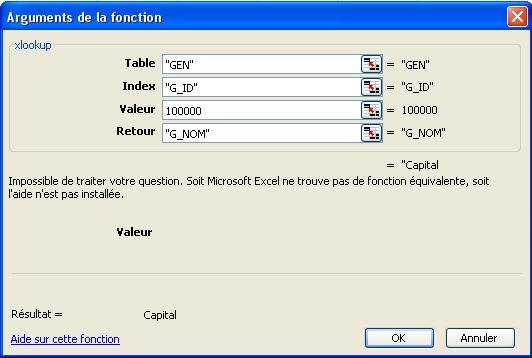
Voor meer informatie over de werking van deze wizard verwijzen wij naar het hulpprogramma van Excel.
Dynamische verbinding van een Excel-werkmap met elke SQL-opdracht waarvoor parameters zijn ingevoerd in "Tools / Parametrering documenten" van Mercator
De verschillende SQL-opdrachten waarvoor parameters zijn ingevoerd in "Tools / Parametrering documenten" zijn beschikbaar via het dropdownmenu "Documenten" van de toolbar van Mercator Excel Add In. Om het resultaat van een van deze SQL-opdrachten meteen te bekomen, volstaat het de gewenste opdracht te selecteren in dit dropdownmenu. Mercator Excel Add In creëert dan een nieuwe werkmap met het resultaat van de SQL-opdracht.
Dit resultaat kan op elk ogenblik worden geactualiseerd door de werkmap in kwestie opnieuw te openen en in het hierboven gebruikte dropdownmenu "Actualiseren" te kiezen. De SQL-opdracht wordt dan opnieuw uitgevoerd en de werkmap wordt geactualiseerd.
Opmerkingen:
- De invoer van de constante waarden, de keuze van de sorteringen, de reeksen, ... is identiek aan de in de Mercator-interface voorgestelde invoeren.
- Mercator Excel Add In ondersteunt één enkele dynamische tabel die per werkmap kan worden vernieuwd.
- Er wordt enkel rekening gehouden met het resultaat van de SQL-opdracht (platte tabel). Met de eventueel in Mercator geassocieerde lay-out wordt nooit rekening gehouden.
- SQL-opdrachten die beginnen met && (modules) worden genegeerd.
❌ Er is een 430-fout opgetreden: "Klasse ondersteunt automatisering niet of ondersteunt de verwachte interface niet." - "Class does not support Automation or does not support expected interface"
- Klik op "Debuggen". Dit brengt je naar de code, naar de regel die zou moeten zijn
If Not ox.Initialize(dir_mercator, dossier_mercator, Null, password_mercator) Then. - Vervang
Null door vbNullString. - Klik op de floppydisk bovenaan om op te slaan.